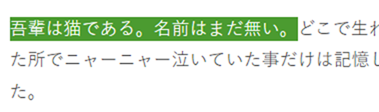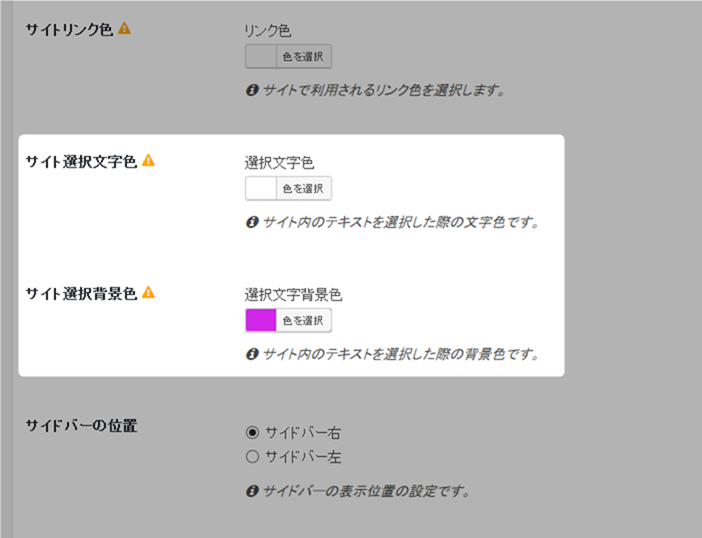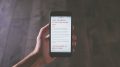v0.4.7以前は、Cocoonの文字選択色と背景色はこんなでした。
ただ、これだとモニターの設定によっては、見えづらいという報告をいただきました。
またコントラストのある方が、色覚の弱い方にも見えやすいであろうということからデフォルトに戻しました。
で、新たに「選択文字色」と「選択背景色」を変更できる機能を追加しました。
以下のように、好みの色に選択色を変更することができます。
選択色の変更方法
選択色を変更するには、まずテーマ設定を開きます。
WordPress管理画面から「Cocoon設定」を選択してください。

「全体」タブを開きます。
あとは「選択文字色」で文字の色を。「サイト選択背景色」で文字の背景色を変更可能です。
サイトのテーマカラーに合った色に変更などしてみてください。